ps建立选区快捷键
在日常办公中,使用软件的时候我们经常会使用快捷键,因为快捷键可以帮助我们提高工作的速度,按住键盘上的快捷键,就不用再点好几步来完成了。在PS里边有很多快捷键,比如常见的快捷键:新建图层的快捷键是ctrl+j,取消选择的快捷键是ctrl+D等等,今天这期小编就来跟大家分享一下ps建立选区快捷键是多少,大家快来认真的学习吧!
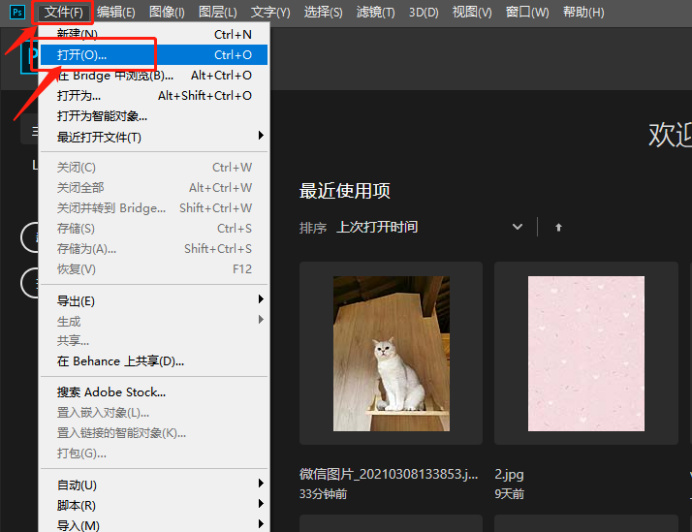
ps建立选区快捷键是多少?
在日常办公中,使用软件的时候我们经常会使用快捷键,因为快捷键可以帮助我们提高工作的速度,按住键盘上的快捷键,就不用再点好几步来完成了。在PS里边有很多快捷键,比如常见的快捷键:新建图层的快捷键是ctrl+j,取消选择的快捷键是ctrl+D等等,今天这期小编就来跟大家分享一下ps建立选区快捷键是多少,大家快来认真的学习吧!
操作步骤如下:
1.打开PS
首先,我们打开电脑上的PS,点击左上角【文件】-【打开】按钮,如下图红色圈出部分所示:
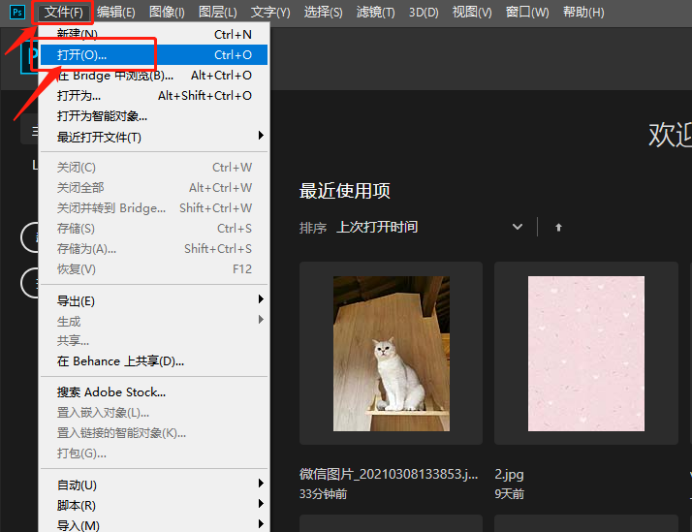
2.点击【打开】按钮
然后,我们在电脑上选择一张图片,点击【打开】按钮,如下图红色圈出部分所示:
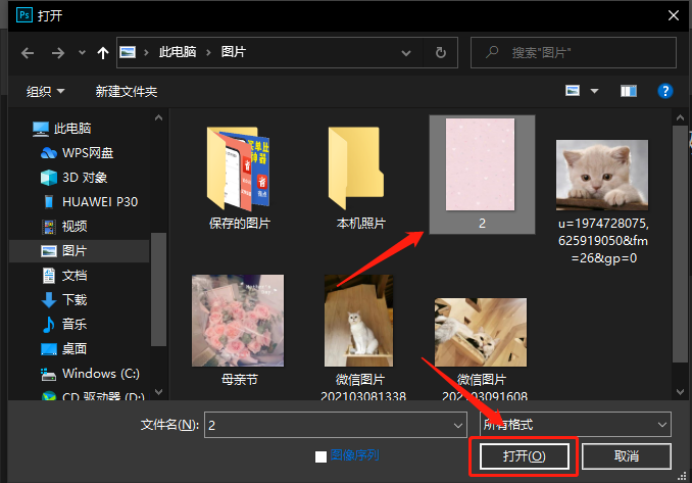
3.复制图层
接下来,按住键盘上的【ctrl+J】键,复制一个图层出来,如下图红色圈出部分所示:
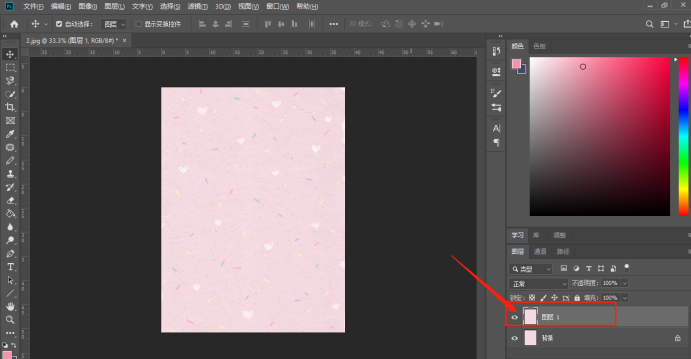
4.建立选区
最后,按住键盘上的【ctrl】键,再点击图层即可建立选区,如下图红色圈出部分所示:
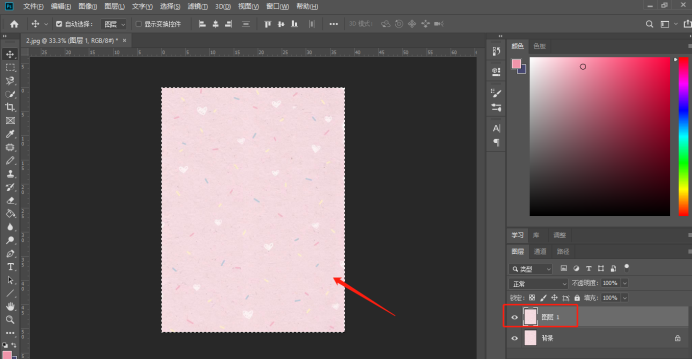
看了上方的4步操作步骤我们也知道了ps建立选区快捷键是多少,快捷键就是【ctrl】键,是不是很简单呢?知道了不代表会使用了,所以大家要打开自己电脑上的PS,打开一张图片验证一下ps建立选区的快捷键到底是不是ctrl键呢。
本篇文章使用以下硬件型号:联想小新Air15;系统版本:win10;软件版本:Photoshop CC2019。
ps建立选区快捷键是多少
现在不管哪个领域的工作,都会涉及到电子软件的使用,随着科技的快速发展,软件行业出现了一代又一代的更新优化版本,很多软件工程师在开发软件的同时,也开发了一些使用更方便和快捷的快捷键,快捷键的使用提高了工作效率。小编今天带来的课程是:ps建立选区快捷键是多少?ps中有关选区的快捷键是什么?ps建立选区快捷键是Ctrl+H,下面看看实际操作。
1、打开一张图片,如下图所示。
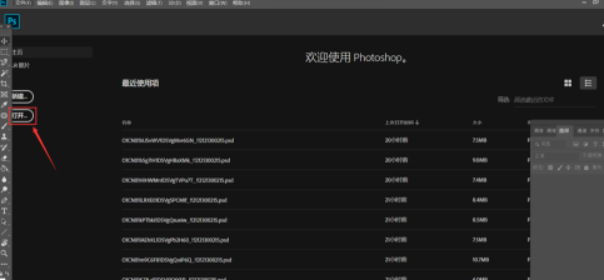
2、首先点击菜单栏中的编辑→键盘快捷键,也可以按快捷键Alt+Shift+Ctrl+K
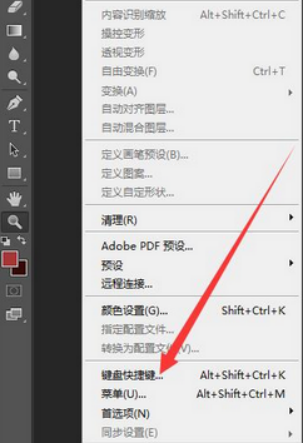
3、打开对话框之后在下面的列表中拖动并找到对应的命令,然后再点击添加快捷键,再点击确定就可以完成快捷键的自定义设置了。
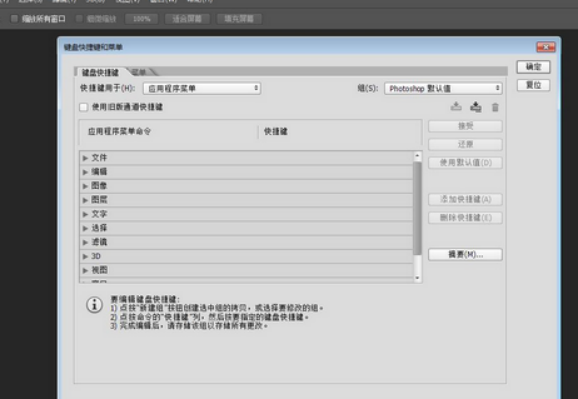
4、关于ps建立选区快捷键Ctrl+H设置完成了。
5、在选区使用快捷键首先建立选区,“反选”选区的快捷键是“Shift+Ctrl+I”。
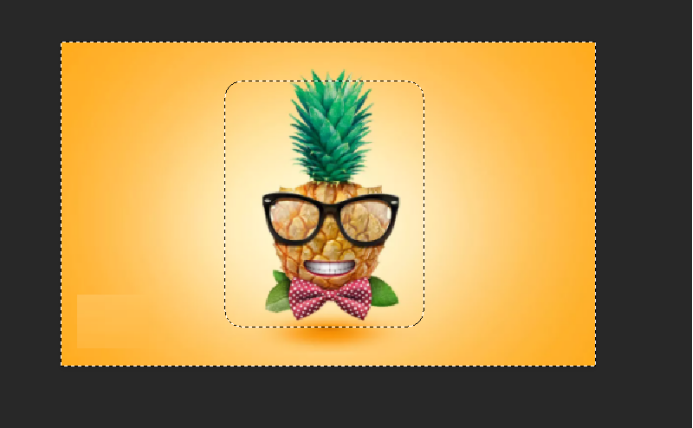
6、不需要选区时,则使用快捷键“Ctrl+D”取消选区;
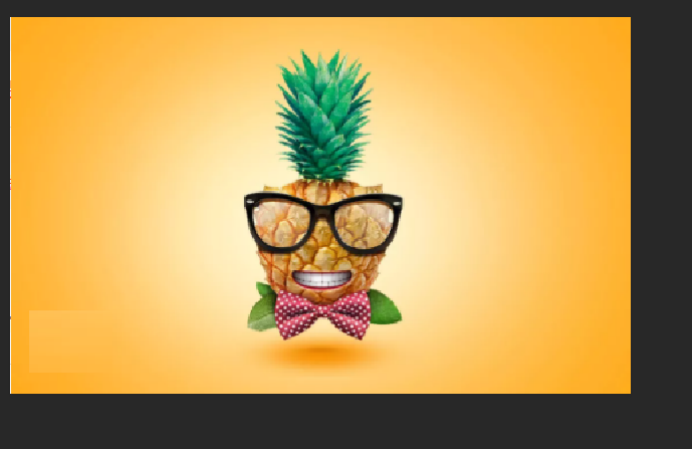
7、全选图像作为选区,使用快捷键“Ctrl+A”,复制图像“Ctrl+C”,新建选区图层为“Ctrl+J”;
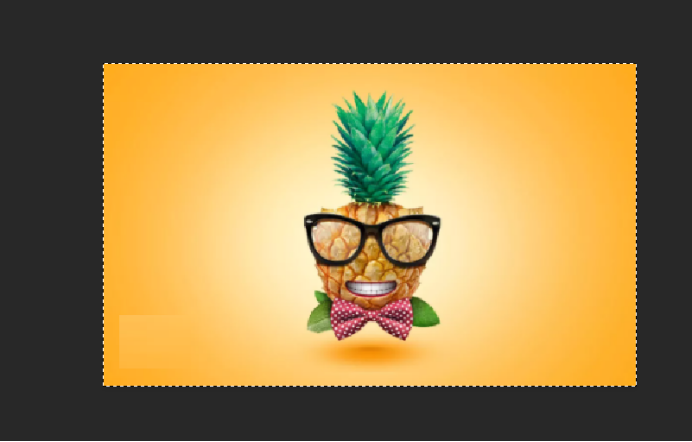
8、在当前选区上添加选区,按住“Shift”键即可;在当前选区上减去选区,按住“Alt”键即可;
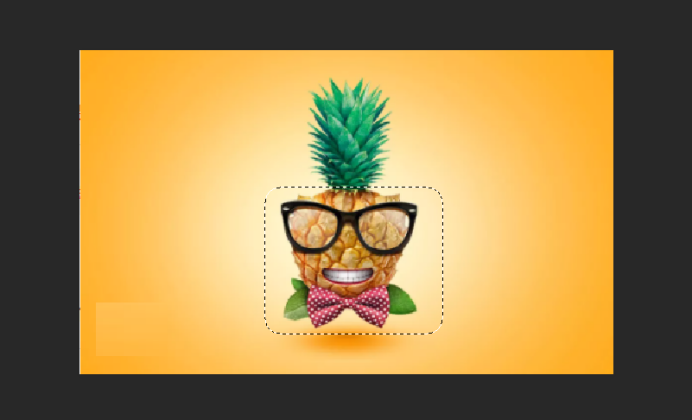
通过上边的课程介绍,大家知道了ps怎么建立选区快捷键和ps中有关选区快捷键的使用,我们在熟练掌握一个软件的时候,在操作的时候会选择使用简单方便的快捷键进行操作,这样省去了很多选择菜单的步骤,大家多积累一些快捷键的用法,对工作效率的提高是很有帮助的。
本篇文章使用以下硬件型号:联想小新Air15;系统版本:win10;软件版本:ps(cc2018)。
ps取消选区快捷键是什么?
在用ps制作图片时,我们经常会用到ps的选区功能,使用各种选区功能在画布上选定选区、编辑选区、删除选区等,都是在ps中的常规操作。那么,你知道ps取消选区快捷键是什么吗?今天,小编就来给大家详细介绍一下ps取消选区快捷键以及其他几种在ps中取消选区的方法。
1.打开ps,选择“矩形选框工具”,在文档中绘制一个矩形选区。具体如图所示。
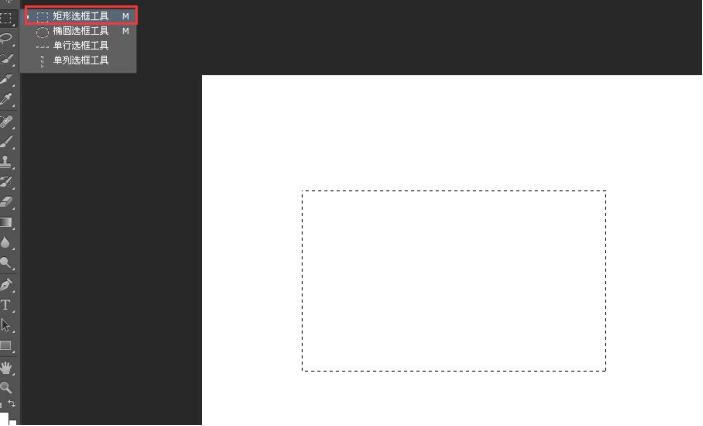
2.在矩形选区内填充颜色。具体如图所示。
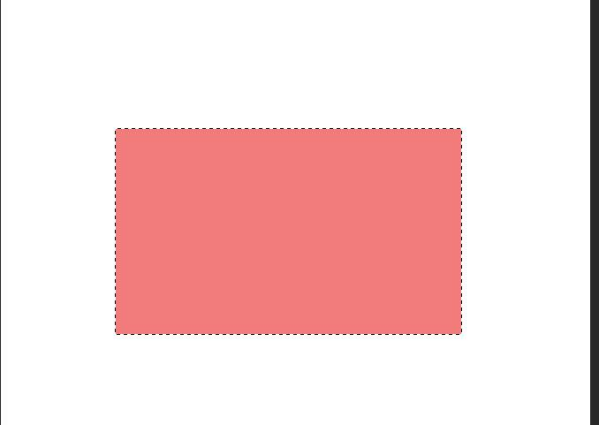
3.再次选择“矩形选框工具”,框选矩形下面部分。具体如图所示。
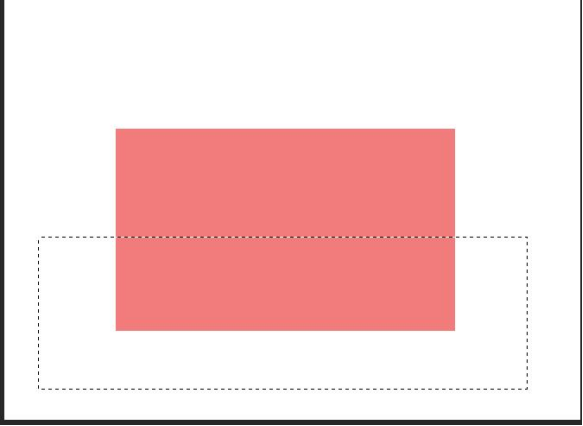
4.取消选区的方法一:右键单击鼠标,然后点击取消选择就可以取消ps选区了。具体如图所示。
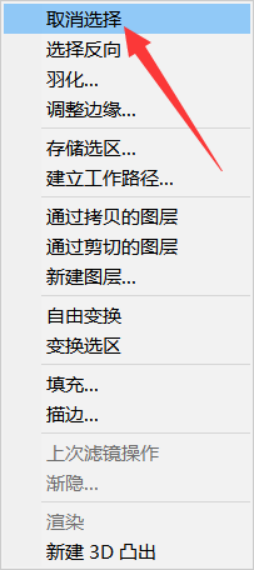
取消选区的方法二:点击ps菜单栏中的选择-取消选择,ps选区便取消了。具体如图所示。
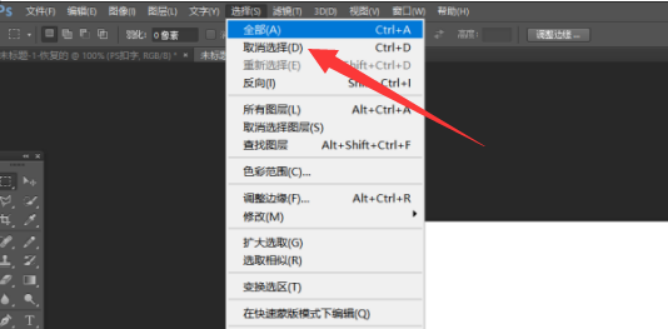
取消选区的方法三:按ps取消选区快捷键Ctrl+D便可以取消ps选区了。具体如图所示。
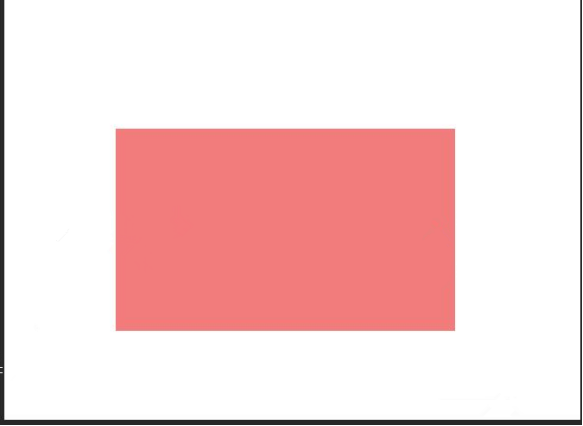
上面三种方法都可以在ps中取消选区哦,你都学会了吗?总结一下,“右键单击鼠标”→“取消选择”;菜单栏中“选择”→“取消选择”;快捷键Ctrl+D。这三种方法都很适合初学者。如果你之前在这个问题上有疑惑,那现在就照着上述三种方法试一试吧!相信你会有新的收获!
本篇文章使用以下硬件型号:联想小新Air15;系统版本:win10;软件版本:PS(CC2018)。


